Cách phân tách các chuỗi trong một ô duy nhất theo thứ tự ACB trong Google Sheets
Bạn có muốn sắp xếp các các chuỗi trong một ô theo thứ tự bảng chữ cái và phân tách bởi dấu phẩy trong Google Sheets hay không? Trong bài viết này, chúng tôi sẽ hướng dẫn cho bạn cách dễ dàng phân tách các chuỗi trong một ô duy nhất và sắp xếp chúng theo thứ tự Alphabets chỉ bằng vài công thức đơn giản.
Chúng ta sẽ bắt đầu với danh sách các từ trong một ô, được phân tách bằng dấu phẩy và không theo thứ tự bảng chữ cái, như sau:
Epsilon, Alpha, Gamma, Delta, Beta
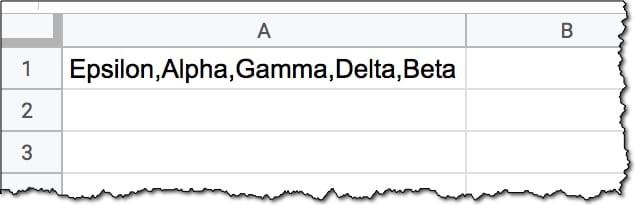
Thách thức ở đây là tạo một công thức duy nhất (tức là trong một ô) sắp xếp lại danh sách này theo thứ tự bảng chữ cái.
Bước 1
Sử dụng hàm SPLIT để tách chuỗi được phân tách bằng dấu phẩy thành các ô riêng biệt.
=SPLIT(A1,",")Tách có hai đối số bổ sung và với dấu "," là dấu phân tách. Trong ví dụ đơn giản này, chúng ta có thể bỏ qua hai đối số bổ sung.
Công thức đầy đủ của hàm SPLIT("First sentence, Second sentence", ", ")
Bước 2
Sử dụng hàm TRANSPOSE để thay đổi hàng thành cột để chúng ta có thể sắp xếp chúng theo thứ tự ở Bước 3.
=TRANSPOSE(SPLIT(A1,","))Bước 3
Sắp xếp dữ liệu với hàm SORT.
Bạn không cần chỉ định cột hoặc hướng, vì chúng ta chỉ có 1 cột và chúng ta muốn sắp xếp theo thứ tự tăng dần, là thứ tự mặc định. Điều này giúp công thức trở nên ngắn gọn.
=SORT(TRANSPOSE(SPLIT(A1,",")))Bước 4
Cuối cùng, nối cột lại với nhau bằng hàm JOIN, một lần nữa sử dụng dấu phẩy làm dấu phân cách.
Chúng ta không cần sử dụng phép chuyển vị thứ hai vì hàm JOIN hoạt động với một cột dữ liệu dễ dàng như một hàng dữ liệu.
=JOIN(",",SORT(TRANSPOSE(SPLIT(A1,","))))Hãy xem kết quả nào!
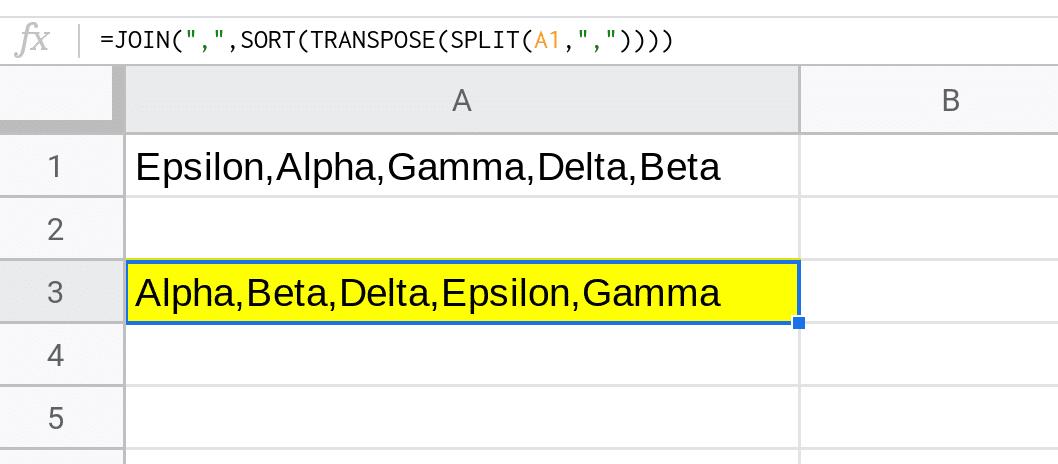
Hy vọng qua bài viết này, bạn đã biết các sắp xếp các chuỗi trong cùng một ô, phân tách bởi dấu phẩy theo thứ tự bảng chữ cái.
Nếu bạn muốn biết thêm các mẹo và thủ thuật Google Sheets cũng như mẹo tin học văn phòng hữu ích khác, hãy tham gia cùng với Gitiho ngay hôm nay.
Gitiho đã cho ra mắt khóa học Google Sheets từ Cơ bản đến Nâng cao, công cụ thay thế Excel giúp bạn hoàn toàn có thể tự tin phân tích và xử lý dữ liệu trên Google Sheet, lập bảng biểu, báo cáo trực quan và hơn thế nữa. Bấm vào để học thử ngay!
Google Sheets từ Cơ bản đến Nâng cao, công cụ thay thế Excel
Nguyễn Văn QúyGiấy chứng nhận Đăng ký doanh nghiệp số: 0109077145, cấp bởi Sở kế hoạch và đầu tư TP. Hà Nội
Giấy phép mạng xã hội số: 588, cấp bởi Bộ thông tin và truyền thông







